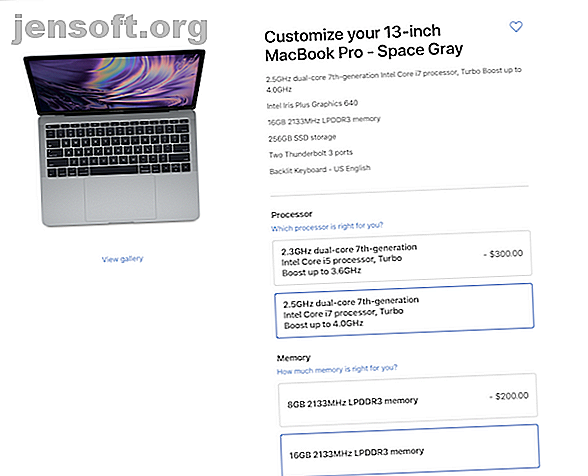
Apple की वेबसाइट पर अपना परफेक्ट मैक कैसे बनाएं
विज्ञापन
अगली बार जब आप Mac Stores और iMacs की लाइन देखने के लिए तैयार हों और एक लाइनअप में एक पर्पस की तरह एक पिक अप करने के लिए तैयार हों, तो ध्यान रखें कि आपके विकल्प शो फ्लोर पर क्या है, इससे बहुत आगे निकल जाते हैं।
यहां बताया गया है कि आप अपनी खुद की कस्टम मैक को डिजाइन करने के लिए एप्पल की वेबसाइट का उपयोग कर सकते हैं, जिसमें आपको प्राथमिकता के आधार पर कुछ युक्तियां शामिल हैं।
बेसिक्स से परे जाएं
इन-स्टोर और वेबसाइट पर, Apple के पास पूर्व-निर्धारित मैक मॉडल का एक गुच्छा है। जैसा कि आप उम्मीद कर सकते हैं, अधिक महंगे मॉडल अतिरिक्त सुविधाओं के साथ आते हैं। उदाहरण के लिए, एंट्री-लेवल 13-इंच मैकबुक प्रो एक टच बार के साथ नहीं आता है, लेकिन कुछ मिड-लेवल और सभी हाई-एंड मॉडल करते हैं।
हालांकि, कुछ विकल्प, केवल एक सेट मॉडल के लिए प्रत्येक के लिए कई अलग-अलग स्वादों में आते हैं। एक बार जब आप उस मॉडल का चयन करते हैं, जो आपके इच्छित के करीब आता है, तो आपको संभावित अपग्रेड का एक गुच्छा दिखाई देगा, जिसका आप लाभ उठा सकते हैं।

ध्यान रखें कि दुकानों में, केवल आधार मॉडल तुरंत उपलब्ध हैं। आप पिकअप के लिए Apple स्टोर में कस्टम ऑर्डर भेज सकते हैं, लेकिन आपको डिलीवरी के लिए इंतजार करना होगा। यह आमतौर पर एक या दो सप्ताह के बारे में लेता है।
आइए उन तीन सबसे महत्वपूर्ण पहलुओं की जांच करें जिन्हें आप अपने मैक पर कस्टमाइज़ कर सकते हैं।
प्रोसेसर
प्रोसेसर कंप्यूटर का मस्तिष्क है। जब आपके लिए सही चुनने की बात आती है, तो दो महत्वपूर्ण विचार होते हैं।
सीपीयू गति
विचार करने वाला पहला कारक प्रोसेसर की गति है। इसका एहसास पाने के लिए, आपको इसकी घड़ी की गति को ध्यान में रखना होगा, जिसे गिगाहर्ट्ज़ (गीगाहर्ट्ज) में मापा जाता है। आपको यह भी जांचना होगा कि यह किस पीढ़ी की चिप है, और क्या यह i5 या i7 है।
सामान्य तौर पर, अधिक गीगाहर्ट्ज और बाद की पीढ़ी, तेजी से चिप। इसके अतिरिक्त, i7 चिप्स i5 से तेज हैं। सीपीयू की गति वीडियो को प्रस्तुत करने जैसे भारी-भरकम कार्यों के लिए सबसे अधिक महत्वपूर्ण है, इसलिए यदि आप अक्सर ऐसा करते हैं तो यहां अपग्रेड पर विचार करें।
दोहरे कोर या क्वाड-कोर (या अधिक!)
आप यह भी देखना चाहते हैं कि आपको कितने कोर की आवश्यकता हो सकती है। प्रत्येक व्यक्तिगत प्रोसेसर कोर अपना स्वयं का कार्य कर सकता है, इसलिए कई कोर का मतलब है कि आप एक बार में कई कार्यों को गति के नुकसान का अनुभव किए बिना चला सकते हैं। अधिक कोर महान हैं यदि आपको बहु-कार्य करने की आवश्यकता है, खासकर यदि आप ग्राफिक्स या वीडियो के साथ काम करते हैं।
सबसे ट्रिक-आउट iMac Pro एक 18-कोर प्रोसेसर के साथ आता है, जो निश्चित रूप से ओवरकिल है। लेकिन आप सामान्य उपयोग के लिए कम से कम क्वाड-कोर के उन्नयन पर विचार कर सकते हैं।
याद
अगला अनुकूलन योग्य आइटम मेमोरी है, जिसे रैम भी कहा जाता है। हर बार जब आप अपने मैक पर एक प्रोग्राम खोलते हैं, तो उस प्रोग्राम का डेटा आपकी मेमोरी में जगह लेता है। इसलिए, आपके पास जितनी अधिक मेमोरी होगी, आपके मशीन को धीमा किए बिना उतने ही अधिक कार्यक्रम आप एक बार में खोल सकते हैं।
एक बार जब आपकी मशीन ने आपकी सभी मेमोरी का उपयोग कर लिया है, तो यह वर्चुअल मेमोरी नामक प्रोग्राम से प्रोग्राम चलाना शुरू कर देता है। यह आपकी हार्ड ड्राइव पर मौजूद है। उन दिनों में जब हार्ड ड्राइव अपेक्षाकृत धीमी कताई डिस्क थे, इससे बड़ी मंदी हो सकती है। अब, हालांकि, सभी मैक नोटबुक एसएसडी के साथ मानक आते हैं, जो बहुत तेज़ हैं, और मंदी ध्यान देने योग्य नहीं है। हालांकि, यहां तक कि SSDs अभी भी RAM की तुलना में धीमी हैं।
इस प्रकार, यदि आप उस तरह के व्यक्ति हैं, जिसके पास एक बार में सौ खुले ब्राउज़र टैब हैं, तो आप अपनी मेमोरी को कम से कम 16 जीबी में अपग्रेड करने पर विचार कर सकते हैं। यदि आप केवल ब्राउज़िंग और ईमेल जैसे हल्के कार्यों के लिए अपने मैक का उपयोग करते हैं, तो 8 जीबी ठीक होना चाहिए।
डिस्क स्थान और प्रकार
अंत में, आपको अपने भंडारण स्थान को अपग्रेड करना चाहिए। मानक मैक नोटबुक ड्राइव के साथ आते हैं जो 128GB से 512GB तक होते हैं। अपग्रेड, हालांकि, 4TB जितना ऊंचा जाता है। ये सभी ड्राइव एसएसडी हैं।
IMac की तरफ, मानक मॉडल सभी कम से कम 1TB हार्ड डिस्क ड्राइव (HDDS, SSDs नहीं) के साथ आते हैं। आप उन्हें एसएसडी के साथ या उच्च-भंडारण फ्यूजन ड्राइव के साथ अपग्रेड कर सकते हैं। एक फ्यूजन ड्राइव एक HDD की उच्च क्षमता के साथ SSD की गति को जोड़ती है।
SSD का अर्थ है सॉलिड स्टेट ड्राइव । वे पारंपरिक डेस्कटॉप हार्ड ड्राइव की तुलना में छोटे हैं और बहुत तेज हैं। चलती भागों की कमी के कारण, वे एक कताई डिस्क ड्राइव की तुलना में बहुत कम टूटने की संभावना रखते हैं। व्यापार बंद यह है कि वे अधिक महंगे हैं, खासकर उच्च क्षमता पर।
आमतौर पर, यह व्यापार-बंद इसके लायक है, जैसा कि उच्च क्षमता के लिए अलग है। आपके सिस्टम में SSD होने से बोर्ड भर में गति में सुधार होता है।
ग्राफिक्स कार्ड

अधिकांश प्रवेश और मध्य-स्तरीय मैक एकीकृत ग्राफिक्स कार्ड के साथ आते हैं । Apple ग्राफिक्स कार्ड को तर्क बोर्ड में सही बनाता है, और यह प्रोसेसर के साथ मूल रूप से काम करता है। वे प्रकाश उपयोग के लिए ठीक काम करते हैं, लेकिन गेमिंग जैसे भारी-भरकम ग्राफिक्स वाले काम के लिए उपयुक्त नहीं हैं।
अधिक महंगे मैक समर्पित ग्राफिक्स कार्ड के साथ आते हैं, जो अपने स्वयं के प्रोसेसर और समर्पित मेमोरी के साथ अलग-अलग घटक होते हैं। ये Mac आपको कुछ हद तक अपने ग्राफिक्स कार्ड को अनुकूलित करने की अनुमति देते हैं।
यदि आप ग्राफिक डिज़ाइन या फिल्म जैसे ग्राफिक्स से संबंधित कोई काम करते हैं, या यदि आप गेमर हैं, तो एक समर्पित ग्राफिक्स कार्ड एक एकीकृत की तुलना में बहुत बेहतर प्रदर्शन करेगा। एकमात्र व्यक्ति जिसे वास्तव में अपने ग्राफिक्स कार्ड को अधिकतम करने की आवश्यकता है, वह है जो 3 डी ग्राफिक्स का बहुत विस्तार करता है, जैसे वीडियो गेम डिजाइनर या एनिमेटर।
यदि आप ऐसे व्यक्ति हैं, लेकिन आप अभी भी एक बजट पर हैं, तो आप चाहते हैं कि आपको सबसे अधिक मेमोरी वाला कार्ड मिले।
आपको कौन सी उन्नति करनी चाहिए?
यदि आप एक बजट पर हैं और आप केवल एक अपग्रेड का खर्च उठा सकते हैं, तो आपको निर्णय लेना होगा। अतीत में, आप खरीद के बाद मैक पर कुछ घटकों को अपग्रेड कर सकते थे, विशेष रूप से हार्ड ड्राइव या रैम। लेकिन उन दिनों अनिवार्य रूप से चले गए हैं। आपको अपने मैक खरीद में जाना होगा कि आप क्या चाहते हैं।
यदि कोई एक पहलू है जो लगभग हर किसी के साथ अंततः एक मुद्दे पर चलता है, तो यह डिस्क स्थान है। अधिकांश प्रवेश और मध्य-स्तर के मैक केवल 256GB के साथ आते हैं, इसलिए आपको न्यूनतम भंडारण के साथ एक मैक प्राप्त करने से बचना चाहिए। आपको केवल 256GB स्टोरेज वाला मैकबुक क्यों नहीं खरीदना चाहिए। आपको केवल 256GB स्टोरेज वाले मैकबुक के बारे में क्यों नहीं सोचना चाहिए मैकबुक खरीदना? यह 256GB मॉडल से बचने और अपने स्टोरेज को अपग्रेड करने के लिए स्मार्ट है। और पढ़ें अगर आप कर सकते हैं आप बाद में खुद को धन्यवाद देंगे।
हमारे पसंदीदा अनुकूलन
आपको आरंभ करने के लिए यहां एक जोड़ी अंडर-द-राडार कस्टम विकल्प हैं।
- iMacs एकमात्र मैक हैं जिनके मानक मॉडल अभी भी अंदर कताई हार्ड ड्राइव के साथ आते हैं। डिस्क की गति बढ़ाने और हार्ड ड्राइव की विफलता की संभावना को कम करने के लिए एक एसएसडी में अपग्रेड करें। ध्यान रखें कि 1TB SSD का अपग्रेड प्राइस प्राइस में भारी $ 700 जोड़ सकता है। यदि आपको उस स्थान की आवश्यकता नहीं है, तो एक 256GB ड्राइव बहुत अधिक उचित है।
- नए मैक मिनी में $ 100 के लिए अपने ईथरनेट पोर्ट्स को 1 गीगाबिट से 10 गीगाबिट तक मोड़ने के लिए एक वैकल्पिक अपग्रेड है, जो इसे एक व्यवहार्य (और सस्ती) सर्वर विकल्प बनाता है।
मैक चाहते हैं, जबकि पैसे बचाओ
अपने मैक को वर्ष के सही समय पर खरीदें 5 तरीके पैसे बचाने के लिए जब मैकबुक खरीदने के 5 तरीके पैसे बचाने के लिए जब मैकबुक खरीदना सस्ता के लिए मैकबुक ढूंढ रहे हैं? मैक लैपटॉप खरीदते समय सबसे अधिक पैसे बचाने के लिए यहां कुछ उपयोगी टिप्स दिए गए हैं। हर सौदे का लाभ उठाने के लिए और पढ़ें जो आप संभवतः कर सकते हैं। उन मैक को बेहतर कीमत पर प्राप्त करने के लिए अपने आदर्श अनुकूलन के साथ उन सौदों को मिलाएं।
इसके बारे में अधिक जानें: टिप्स, हार्डवेयर टिप्स, आईमैक, मैकबुक खरीदना।

